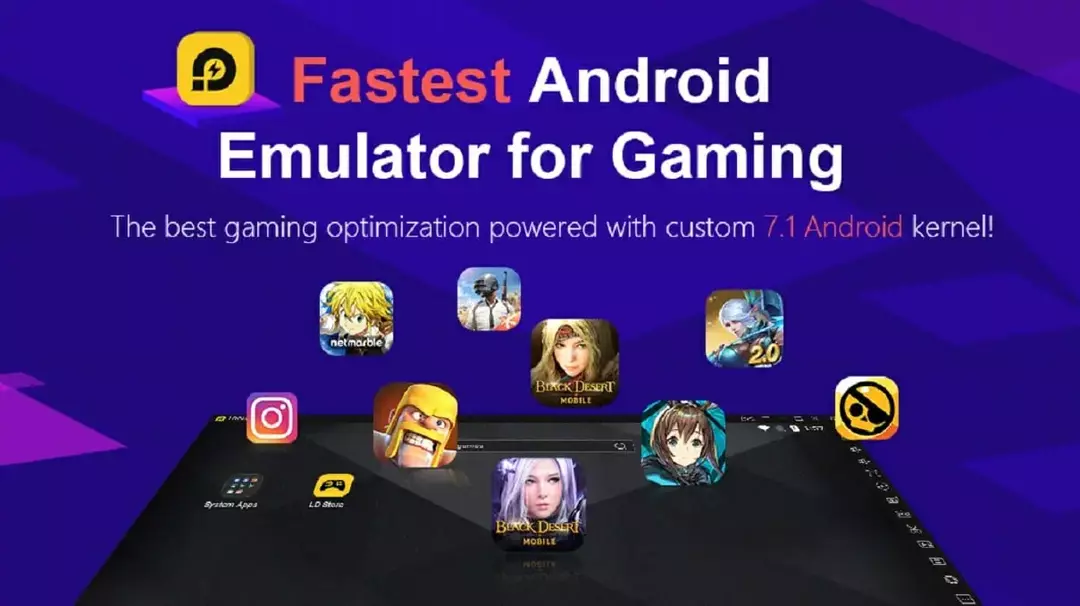Phoenix Browser kann unter Windows 10 und 11 mit einem Emulator ausgeführt werden
- Der Phoenix-Browser ist ein kompakter, aber funktionsreicher, schneller und völlig kostenloser mobiler Webbrowser für Android-Geräte.
- Zu den wichtigsten Funktionen gehören das Speichern mobiler Daten, ein integrierter Werbeblocker, ein integrierter Videoplayer oder aktuelle Nachrichten.
- Überraschenderweise funktioniert dieser Webbrowser möglicherweise auch auf Ihren Windows 10- und 11-Desktops/Laptops mit einem Android-Emulator.

XINSTALLIEREN SIE, INDEM SIE AUF DIE DOWNLOAD-DATEI KLICKEN
Diese Software repariert häufige Computerfehler, schützt Sie vor Dateiverlust, Malware und Hardwarefehlern und optimiert Ihren PC für maximale Leistung. Beheben Sie PC-Probleme und entfernen Sie Viren jetzt in 3 einfachen Schritten:
- Laden Sie das Restoro PC-Reparaturtool herunter das kommt mit patentierten Technologien (Patent vorhanden hier).
- Klicken Scan starten um Windows-Probleme zu finden, die PC-Probleme verursachen könnten.
- Klicken Alles reparieren um Probleme zu beheben, die die Sicherheit und Leistung Ihres Computers beeinträchtigen.
- Restoro wurde heruntergeladen von 0 Leser in diesem Monat.
Wenn Sie die Funktionen des Phoenix-Browsers lieben und ihn auf Ihren PC mit Windows 10 und 11 (32/64 Bit) herunterladen möchten, sind wir hier, um Ihnen zu helfen.
Phoenix ist ein überraschend schneller Browser mit einigen einzigartigen Funktionen wie dem intelligenten Video-Download, aktuellen Nachrichten oder dem integrierten Videoplayer. Er ist weniger bekannt, aber sehr leistungsfähig.
Da der Phoenix-Browser jedoch ursprünglich nur für Android-Mobilgeräte entwickelt wurde, fragen Sie sich vielleicht, ob er mit Windows 10/11 funktioniert.
Aber wenn Sie nach dem suchen Die besten Browser für Windows 11 basierend auf Geschwindigkeit und Sicherheit, haben wir in unserem ausführlichen Beitrag eine Liste für Sie.
Wird Phoenix unter Windows 10 und 11 unterstützt?
Der Phoenix-Browser ist ursprünglich ein mobiler Webbrowser, der speziell für Android-Smartphones und -Tablets entwickelt wurde.
Wenn Sie es jedoch unter Windows 10 verwenden möchten, müssen Sie ein Android-APK installieren und dann den Browser ausführen.
Andererseits unterstützt Windows 11 jetzt die Installation von Android-Anwendungen auf der Plattform mithilfe des Windows-Subsystems für Android, das auf Ihrem PC installiert werden sollte.
Wenn Sie sich also fragen, wie Sie den Phoenix-Browser auf einem PC (Windows 10/11) installieren, haben wir eine Kurzanleitung für Sie.
Schneller Tipp:
Obwohl Phoenix ein sehr gut gestalteter Browser ist, wurde er speziell für mobile Geräte entwickelt. Dies kann die Anpassung der App an Windows erschweren.
Eine großartige Alternative dazu kann Opera sein, ein Browser, der perfekt auf PC, Mac und Android funktioniert. Dieser Browser verfügt über eine großzügige Menge an Funktionen, die Ihren Schutz und Ihre Privatsphäre erhöhen: Ein Ad-Blocker und ein Tracker-Blocker sind bereits integriert, ganz zu schweigen von dem kostenlosen VPN-Build-In.

Oper
Ein leichter Browser mit einzigartigen integrierten Funktionen zur Verbesserung der Sicherheit und des Datenschutzes.
Wie lade ich Phoenix herunter und installiere es auf meinem PC?
1. Laden Sie Phoenix unter Windows 10 herunter und installieren Sie es
- Installieren Sie eine vertrauenswürdige Android-Emulator auf Ihrem PC.
- Wir haben zum Beispiel installiert BlueStacks.
- Starten Sie nach der Installation den Emulator und klicken Sie auf die Spielladen App-Verknüpfung auf dem Startbildschirm.

- Melden Sie sich als Nächstes mit Ihrem an Google-ID.

- Suchen Sie nun nach der Phönix-Browser und wenn Sie das Ergebnis sehen, klicken Sie auf die Installieren Taste.

2. Laden Sie Phoenix unter Windows 11 herunter und installieren Sie es
Um den Phoenix-Browser in Windows 11 zu installieren, können Sie Führen Sie den Google Play Store unter Windows 11 aus Verwenden Sie das Ubuntu-Terminal, wie in unserem Beitrag erläutert.
Befolgen Sie nun die folgenden Anweisungen, um mit der Installation des Phoenix-Browsers fortzufahren:
- Start Google Play Store und melden Sie sich mit Ihrer an Google Referenzen.

- Geben Sie jetzt ein Phönix Browser in der Suchleiste und klicken Sie auf Eintreten.

- Klicken Sie auf der App-Seite auf Installieren.

Nach der Installation können Sie jetzt mit dem Phoenix-Browser auf Ihrem Windows 11-PC surfen.
Wie mache ich Phoenix zu meinem Standardbrowser?
Experten-Tipp: Einige PC-Probleme sind schwer zu lösen, insbesondere wenn es um beschädigte Repositories oder fehlende Windows-Dateien geht. Wenn Sie Probleme haben, einen Fehler zu beheben, ist Ihr System möglicherweise teilweise defekt. Wir empfehlen die Installation von Restoro, einem Tool, das Ihren Computer scannt und den Fehler identifiziert.
Klick hier herunterzuladen und mit der Reparatur zu beginnen.
Da Sie unter Windows 10 nicht direkt, sondern über einen Android-Emulator auf den Phoenix-Browser zugreifen können, bleibt Ihnen nichts anderes übrig, als ihn als Standardbrowser unter Windows festzulegen.
Sie können ihn jedoch wie unten gezeigt als Standardbrowser auf Ihrem Android-Gerät festlegen:
- Auf Ihrem Android Gerät, klicken Sie auf das Zahnradsymbol (Einstellungen).

- Unter Einstellungen, scrollen Sie nach unten und tippen Sie auf Anwendungen.

- Tippen Sie anschließend auf Wählen Sie Standard-Apps.

- Tippen Sie nun auf die Browser App-Option.

5. Wählen Sie im nächsten Abschnitt aus Phönix Browser im Einstellungen, um ihn als Standardbrowser festzulegen.
Sie können jetzt den Phoenix-Browser als Standardbrowser auf Ihrem Android-Gerät verwenden.
- So laden Sie Android-APKs unter Windows 11 von der Seite
- So öffnen Sie APK-Dateien unter Windows 11
- Die 5 besten Browser mit dem geringsten Datenverbrauch [Mobil/Desktop]
- Die 5 besten Browser zum Ansehen von Videos [YouTube, Netflix, Anime]
Kann der Phoenix-Browser Filme herunterladen?
Ja, Phoenix Browser ist bekannt für seine intelligente Download-Funktion, mit der Sie kostenlos Filme von Websites herunterladen können.
Es erkennt automatisch Videos auf allen Websites außer YouTube und zeigt ein Download-Symbol an, das Ihnen beim Herunterladen des Videos hilft.
Sie können die folgenden Anweisungen befolgen, um ein beliebiges Video von einer beliebigen Webseite mit dem Phoenix-Browser herunterzuladen:
- Öffne das Phönix Browser, rufen Sie die Website auf und navigieren Sie zu dem Video, das Sie herunterladen möchten.
- Klicken Sie auf das Blau Download Schaltfläche, die unten rechts angezeigt wird.

- Als nächstes im Mediendetektor, wählen Sie die Videodatei aus, um die Datei herunterzuladen.

Nach dem Herunterladen können Sie den Film offline in Ihrem Phoenix-Browser genießen und Daten speichern.
Phoenix Browser ist eine beliebte Android-App mit bereits über 50 Millionen Downloads im Google Play Store. Darüber hinaus belegt es nur 7,4 MB des Speichers Ihres Mobiltelefons.
Wenn Sie also den Phoenix-Browser unter Windows 10 und 11 herunterladen und seine einzigartigen Funktionen genießen möchten, können Sie unseren obigen Lösungen folgen.
Aber wenn Sie nach dem suchen besten Browser für Android, die nur wenig RAM verbrauchen, dann können Sie sich für weitere Informationen auf unseren ausführlichen Beitrag beziehen.
Wenn Sie weitere Fragen zu Browsern haben, hinterlassen Sie eine Nachricht in den Kommentaren unten.
 Haben Sie immer noch Probleme?Beheben Sie sie mit diesem Tool:
Haben Sie immer noch Probleme?Beheben Sie sie mit diesem Tool:
- Laden Sie dieses PC-Reparatur-Tool herunter auf TrustPilot.com mit „Großartig“ bewertet (Download beginnt auf dieser Seite).
- Klicken Scan starten um Windows-Probleme zu finden, die PC-Probleme verursachen könnten.
- Klicken Alles reparieren um Probleme mit patentierten Technologien zu beheben (Exklusiver Rabatt für unsere Leser).
Restoro wurde heruntergeladen von 0 Leser in diesem Monat.